Düzeltme: Instagram'da Facebook Paylaşımı Çalışmayı Durdurdu Sorunu
Miscellanea / / August 04, 2021
Son günlerde, Facebook bir milyardan fazla kitlesine daha gelişmiş bir kullanıcı deneyimi sağlamak için Instagram ile birleşiyor. Yıl boyunca, Instagram birçok isim ve şöhret kazandı. Ancak, birleştikten sonra göründüğü gibi değil, kullanımları düzenli olarak çeşitli sorunlardan geçiyor. Örneğin, birkaç gün boyunca bazı kullanıcılar, Instagram paylaşımlarının Facebook'ta çalışmayı durdurduğundan şikayet etti ve şimdi gönderiyi her iki platformda da aynı anda paylaşamıyorlar.
Bunun dışında, gözleriniz bu hatayı düzeltmek için uygun düzeltmeler arıyorsa. O halde, belki de doğru cennettesindir. Evet, doğru duydunuz. Bu nedenle, bugün burada, bu kılavuzda, Facebook'a yapılan Instagram paylaşımının akıllı telefonunuzda çalışmayı durdurmasını nasıl düzeltebileceğinizi anlatacağız. Neyse lafı fazla uzatmadan rehbere başlayalım.

Sayfa İçeriği
-
Facebook'ta Instagram Paylaşımı Durduruldu Çalışma Sorunu Nasıl Onarılır
- Düzeltme 1: Her İki Cihazdan da Çıkış Yapın
- Düzeltme 2: Facebook Hesabınızı Doğru Şekilde Bağlayın
- Düzeltme 3: Facebook Parolanızı Değiştirin
- Düzeltme 4: Instagram'ı Facebook'tan Sil
- Düzeltme 5: Facebook Bağlantısını Kaldır
- Çözüm
Facebook'ta Instagram Paylaşımı Durduruldu Çalışma Sorunu Nasıl Onarılır
Son zamanlarda, kullanıcılar Facebook'ta Instagram'da bir şey yayınladıklarında aynı gönderinin daha önce görüntüleneceğinden şikayet etmeye başladılar. Ancak şimdi, son yama güncellemesinden sonra Facebook zamanında görünmüyor. Bazen bu tür sorunların kullanıcıları rahatsız ettiğini biliyorum. Ama güven bana! Bu rahatsız edici hatayı birkaç yöntem kullanarak kolayca düzeltebilirsiniz. Ancak, evet, her adım önemli olduğundan kılavuzu sonuna kadar okumalısınız. Bu nedenle, izlemeniz gereken adımlar şunlardır:
Düzeltme 1: Her İki Cihazdan da Çıkış Yapın
Birçok kullanıcı bunu yaparak paylaşımların çalışmayı durdurduğu sorununun çözüldüğünü bildirdi. Bu yüzden, bunu bir kez denemenizi ve yardımcı olup olmadığına bakmanızı öneririm:
- Instagram uygulamanızı açın, profile tıklayın ve ekranın sağ üst köşesinde bulunan üç dikey çizgiye basın. Ardından, Ayarlar'ı seçin.
- Şimdi, bulun ve Oturumu Kapat düğmesine basın.
- Aynı şekilde Facebook'tan çıkış yapmak için Facebook uygulamanızı açın, ekranın sağ üst köşesinde bulunan üç çizgi simgesine tıklayın.
- Bundan sonra, Oturumu Kapat seçeneğini bulun ve seçin.
Bu kadar. Şimdi, önce Facebook'a ve ardından Instagram'a giriş yapmanız gerekiyor. Ardından, düzeltme 2'yi kullanarak her iki hesabı da bağlayın.
Düzeltme 2: Facebook Hesabınızı Doğru Şekilde Bağlayın
- Instagram'ı başlatın ve profile tıklayın. Şimdi, sağ üst köşede bulunan üç dikey çizgiye basın. Ardından, Ayarlar'a dokunun.
- Bundan sonra, Hesap seçeneğini seçin ve Bağlantılı Hesaplar'a tıklayın. Şimdi, çeşitli bağlantı seçeneklerinden Facebook'u seçmeniz gerekiyor. İstenirse, izin verin.
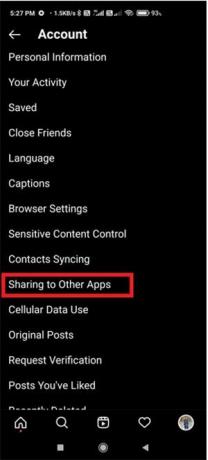
- Şimdi, hesabınızın bağlı olup olmadığından emin olmak için Facebook etiketinizin maviye dönüp dönmediğini kontrol edebilirsiniz. Bu, hesabın başarıyla bağlandığı ve şimdi etkinleştirildiği anlamına gelir.

Bu kadar. Artık her iki profiliniz de başarıyla bağlandı. Artık sorunun çözülüp çözülmediğini kontrol edebilirsiniz.
Düzeltme 3: Facebook Parolanızı Değiştirin
Dünya çapında birçok oyuncu, Facebook şifresini değiştirmenin hatayı kalıcı olarak çözmelerine yardımcı olduğunu bildirdi. Yani, sen de bir şans verebilirsin. İşte bilmiyorsanız, Facebook şifrenizi değiştirme adımları.
Reklamlar
- Facebook uygulamasını başlatın ve ekranın sağ üst köşesinde bulunan üç dikey çizgiyi seçin. Bundan sonra, Ayarlar'ı bulun ve tıklayın. Büyük olasılıkla, bu seçeneği Ayarlar ve Gizlilik seçeneği altında alacaksınız.
- Ardından, Güvenlik ve Giriş düğmesine basın. Bundan sonra, Şifreyi değiştir seçeneğini seçin. Ardından, güçlü bir şifre girin ve değiştirin. Şimdi, yeni ayarladığınız şifreyi kullanarak tekrar giriş yapmanız gerekebilir.

Bu kadar. Artık Instagram'ı açıp sorunun çözülüp çözülmediğini kontrol edebilirsiniz. Ancak, şimdi büyük olasılıkla Instagram'ın Facebook'a yaptığı paylaşım çalışmayı durdurdu sorunu çözüldü.
Düzeltme 4: Instagram'ı Facebook'tan Sil
Bu, deneyebileceğiniz başka bir etkili düzeltmedir. Ancak, evet, bunu yaparak, daha önce yayınladığınız tüm Instagram gönderilerinin Facebook'tan kaldırıldığını unutmayın. Bununla ilgili bir sorununuz yoksa, aşağıdaki adımları izleyin:
Reklamlar
- Tarayıcınızı kullanarak Facebook'u başlatın ve ekranın üst menüsünde bulunan küçük açılan oka tıklayın. Ardından, o menüden Ayarlar'a tıklayın.
- Bundan sonra, Uygulamalar ve web siteleri seçeneğini bulun ve seçin.
- Ardından, uygulamalar listesinden Instagram'ı seçin. Bu kadar. Şimdi Kaldır düğmesine basın.
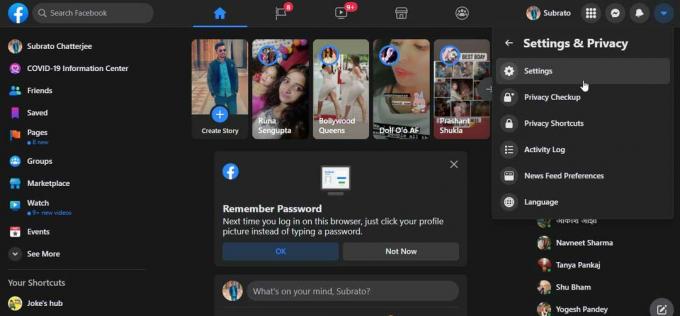
- Artık hesabınızı kaldırdıktan sonra, Facebook ve Instagram hesabınızı tekrar birbirine bağlayabilirsiniz. diğer ve keyfini çıkarmaya başlayın çünkü şimdi Facebook'taki Instagram paylaşımınız çalışmayı durdurdu sorunu olsun çözüldü.
Düzeltme 5: Facebook Bağlantısını Kaldır
Bazen Facebook şifremizi değiştirdiğimiz için bu en iyi seçenektir. Ancak Instagram'ımız Facebook hesabımıza bağlı olduğu için şifre değiştirdikten sonra dahi oradan çıkış yapılmıyor. Ancak, tüm bu özellik sayesinde Instagram, güvenlik endişeleri nedeniyle yüklemelerinizi Facebook'a göndermeyi durdurur.
Bu nedenle, son zamanlarda Facebook'unuzu da değiştiriyorsanız, Facebook hesabınızın Instagram ile bağlantısını kaldırmanızı ve ardından tekrar bağlamanızı öneririm. Bittiğinde, sorunun çözülüp çözülmediğini kontrol edin.
Çözüm
Yani, şimdi büyük olasılıkla Instagram'ın Facebook'a yaptığı paylaşımın çalışmama sorunu çözüldü. Ancak yine de aynı sorunla karşılaşıyorsanız, destek ekibiyle iletişime geçmenizi ve onlardan bu sorunu çözmelerine yardımcı olmalarını istemenizi öneririm. Bu kılavuzda yukarıda belirtilenlerden başkasına ihtiyacınız olmasa da, yine de herhangi bir şüpheniz varsa, lütfen yorum bölümünde bize bildirin.


![Stok ROM'u Tecno F2'ye Yükleme [Firmware Flash Dosyası]](/f/dcffa12bc59e38364c0106c7253da773.jpg?width=288&height=384)
